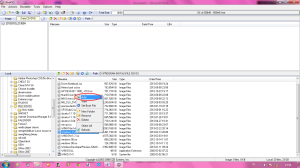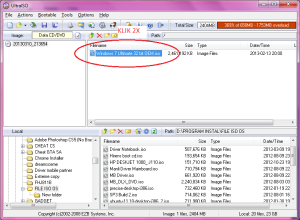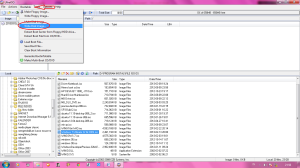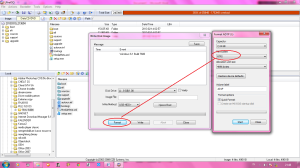- Buka aplikasi Ultra iso jgn lupa buka dengan klik kanan (Run Administrator)
- Yang kedua siapkan flashdisk yang digunakan, tergantung instalan yang akan dibuat, untuk xp bisa menggunakan 1 GB aj, namun jika membuat instalan win 7 harus menggunakan FD 4GB.
- Setelah membuka ultra iso cari dimana file iso (master windows 7 yang akan di buat bootable). Cari menyarinya yaitu daerah yang sudah saya lingkari warna merah, cari saja dimana anda menyimpan file anda. File anda harus berbentuk iso. Jika tidak tahu cara membuat file iso lihat postingan saya Membuat File iso menggunakan Ultra Iso.
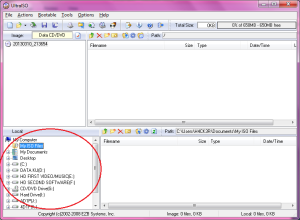
- Setelah anda menemukan file itu, kemudian lihat disebelah kanan kotak, pasti ada file windows 7. Kemudian klik kanan add.
- File akan berpindah ke atas Setelah di add file iso harus di klik 2x supaya terekstrak.
- File setelah di add akan berpindah ke atas, kemudian pilih menu bootable – write disk image yang berada diatas kiri.
- Kemudian anda akan melihat tampilan tab baru, pilih erase/format untuk mengosongkan flashdisk, jgn lupa file system ganti menjadi NTFS.
- Tunggulah proses format hingga selesai, jika sudah tinggal klik write dan tunggu, biasanya dalam proses ini memakan waktu yang cukup lama.
- Jika proses yang memakan waktu tadi sudah selesai klik close dan jadilah file instalan anda. Cara masu kebios yaitu dengan menekan esc,f1, f2,del tergantung jenis bios aj. Biasnya di post waktu mw masuk windows terdapat tulisan bwt mencet bios. Atur juga first boot menjadi usb fdd
Sekian postingan tutorial yang dapat saya sampaikan, atas partisipasinya saya ucapkan terima kasih, jgn lupa like/share ke teman”…
wasalamualaikum.wr.wb
wasalamualaikum.wr.wb